바이비트 구글 OTP 설정 및 분실 시 초기화 방법
안녕하세요. 오늘은 바이비트 OTP 세팅 및 분실 시 대처하는 방법에 대해서 설명할게요.
모바일 앱 및 PC에서 하는 방법 각각 있으니 편한 걸로 따라 하면 됩니다.
설명에 앞서 아래 링크는 상시 바이비트 수수료 할인 20프로, 이벤트 시기에는 50프로(ex 5주년), 그 이상 할인 진행시 더 높은 할인까지 받을 수 있으며, 증정금 또한 최대 30,000달러까지 받을 수 있습니다.
즉 바이비트에서 제공하는 최대 혜택 가입 링크입니다. 010-7321-4144 전화번호를 남긴 만큼 최대 수수료 할인 및 최대 증정금을 보증합니다.
바이비트 수수료 할인 최대 + 최대 증정금 30,000 달러 가입 클릭
레퍼럴 코드 직접 입력 시 14427을 입력하세요.
기존에 가입한 분들도 아래 포스팅 방법으로 직접 레퍼럴 변경 신청하여 최대 수수료 할인받을 수 있습니다.

구글 Authenticator 다운
먼저 구글 OTP 앱 다운로드하세요. 모바일 앱 마켓을 통해 구글 OTP나 google Authenticator로 검색하면 나옵니다.
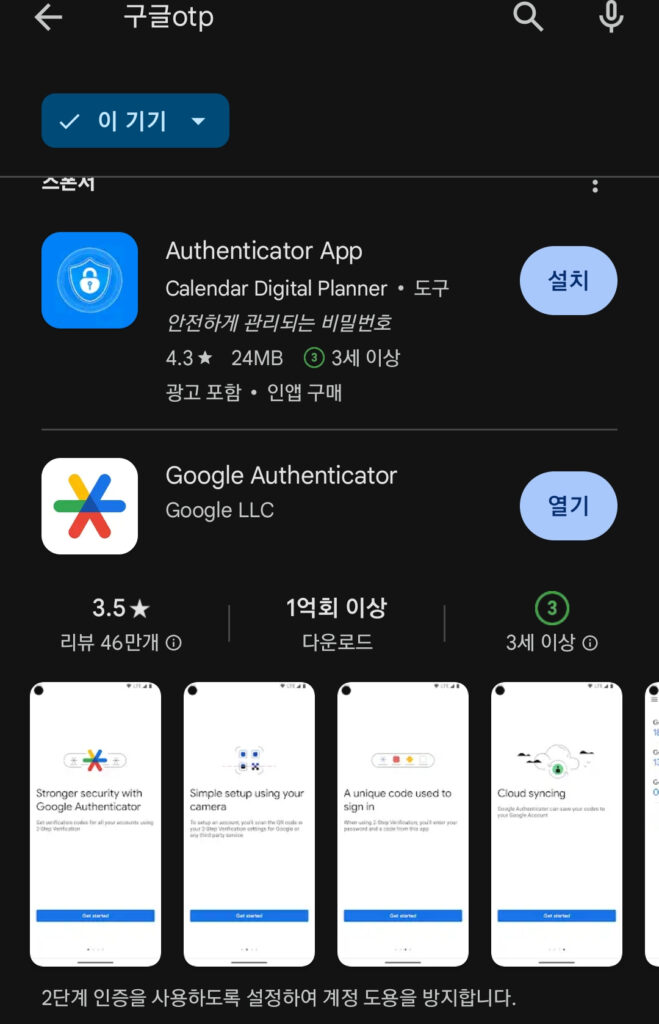
바이비트 구글 OTP 설정 PC
PC에서 OTP 세팅하는 방법입니다. 로그인 후 우측 상단 프로필 클릭, Account & Security를 클릭하세요.
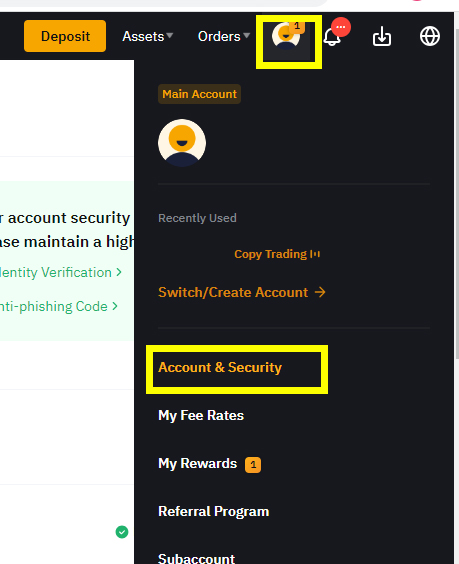
다음 화면에서 Google Two Factor Authentication에 옆에 있는 Settings 버튼을 클릭하세요.

등록되어 있는 이메일 혹은 휴대폰 번호 문자로 인증번호가 전송됩니다. 인증번호 입력 후 확인 버튼을 클릭하세요.
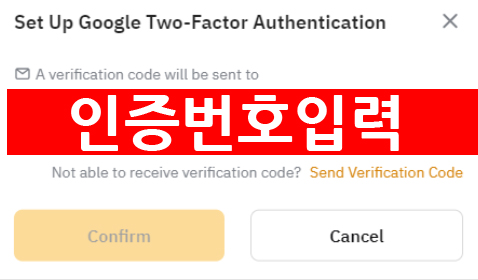
그럼 QR코드를 보여주는 팝업창이 나옵니다. 아래 큐알코드를 앞서 다운로드한 구글 Authenticator로 스캔해주세요. 코드가 생성되고 해당 코드를 입력 후 확인 버튼을 누르면 됩니다.
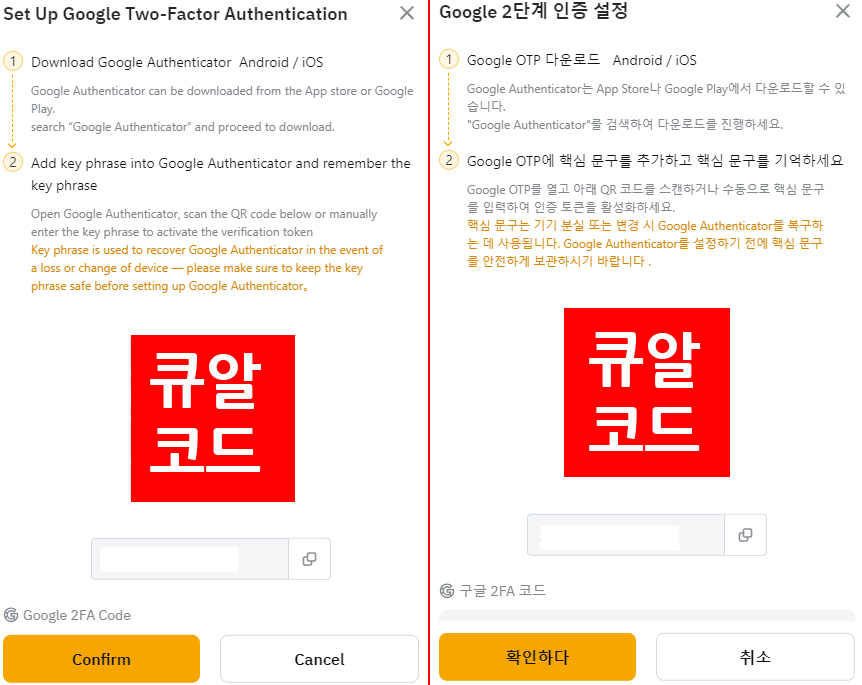
스캔하는 방법입니다.
google Authenticator 실행 후 플러스 버튼을 클릭하세요.
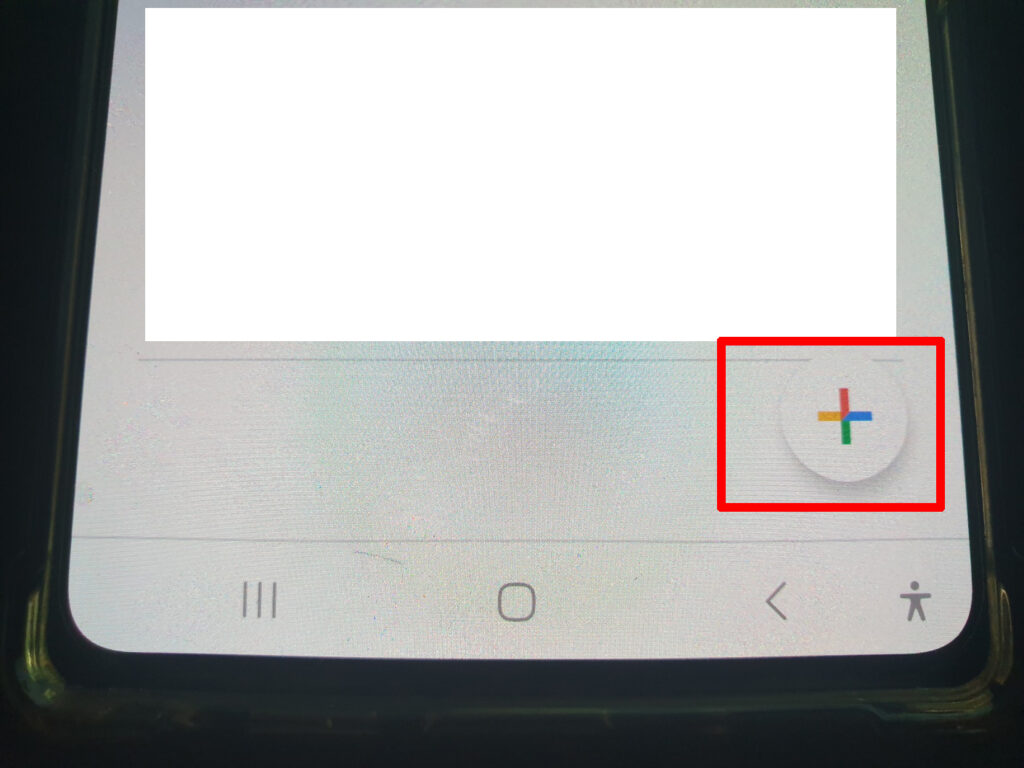
QR 코드 스캔 버튼을 클릭하세요.
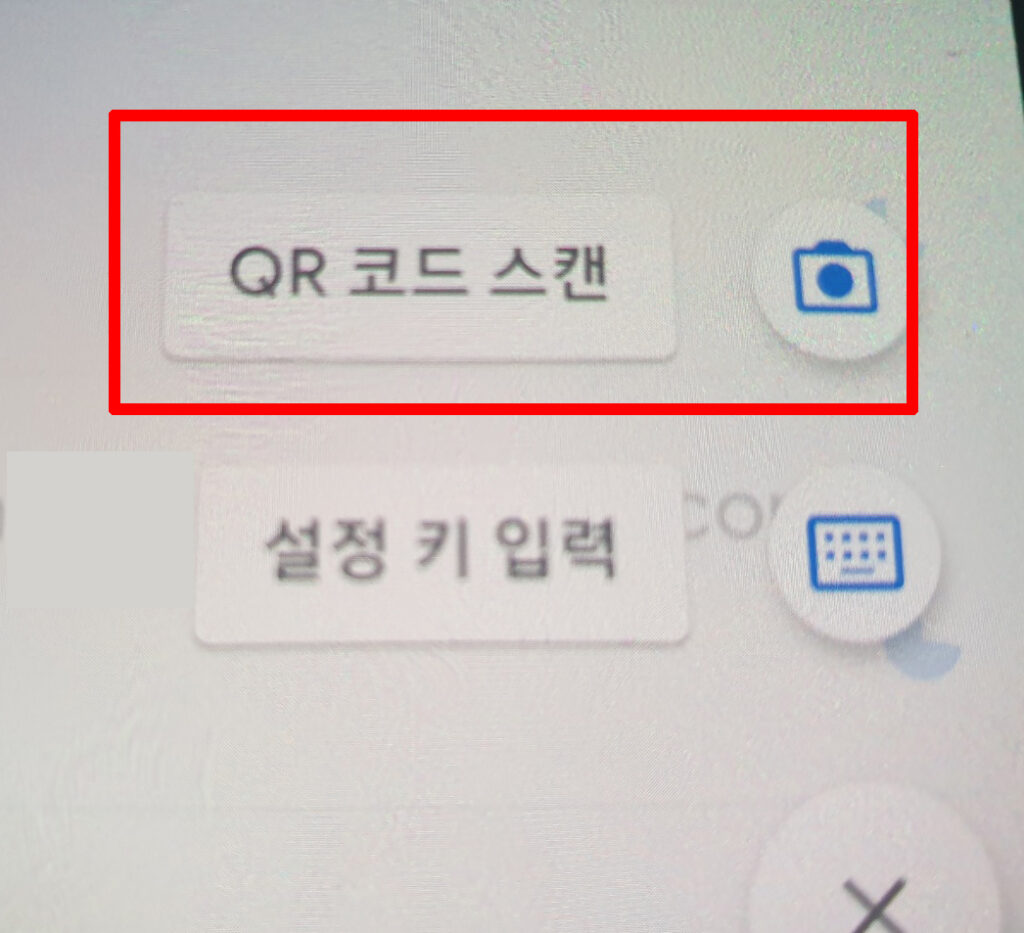
카메라를 통해 노란색 안으로 QR 코드를 스캔하세요.
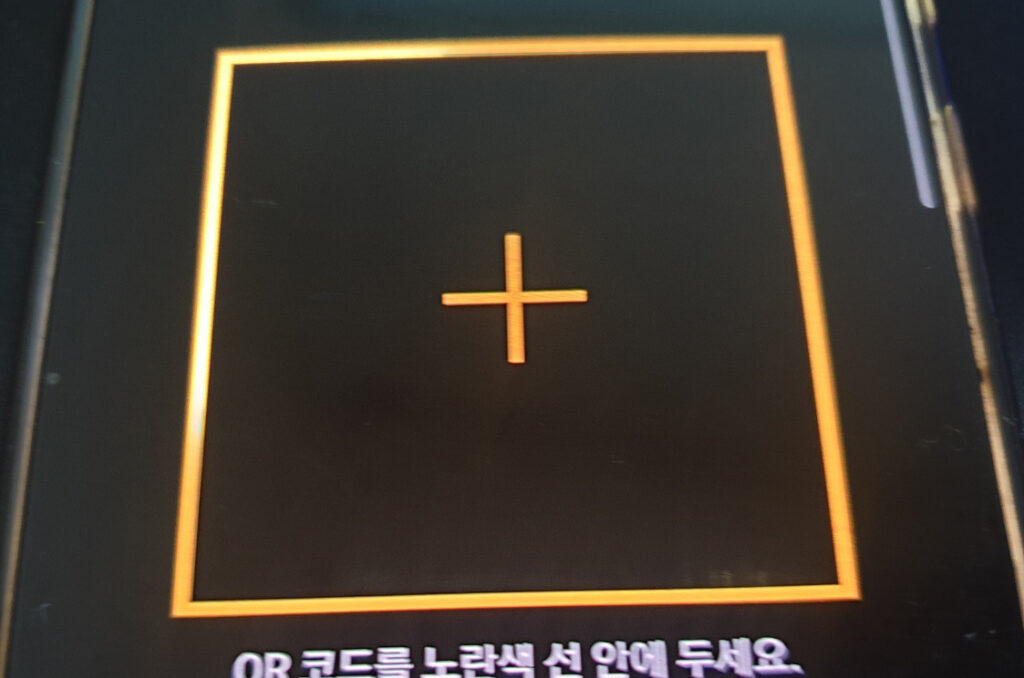
바이비트 OTP 설정 모바일
앱 로그인 후 홈 메뉴 클릭 후 프로필 클릭, 그리고 다음 화면에서도 프로필을 클릭하세요. 1번, 2번, 3번 순서
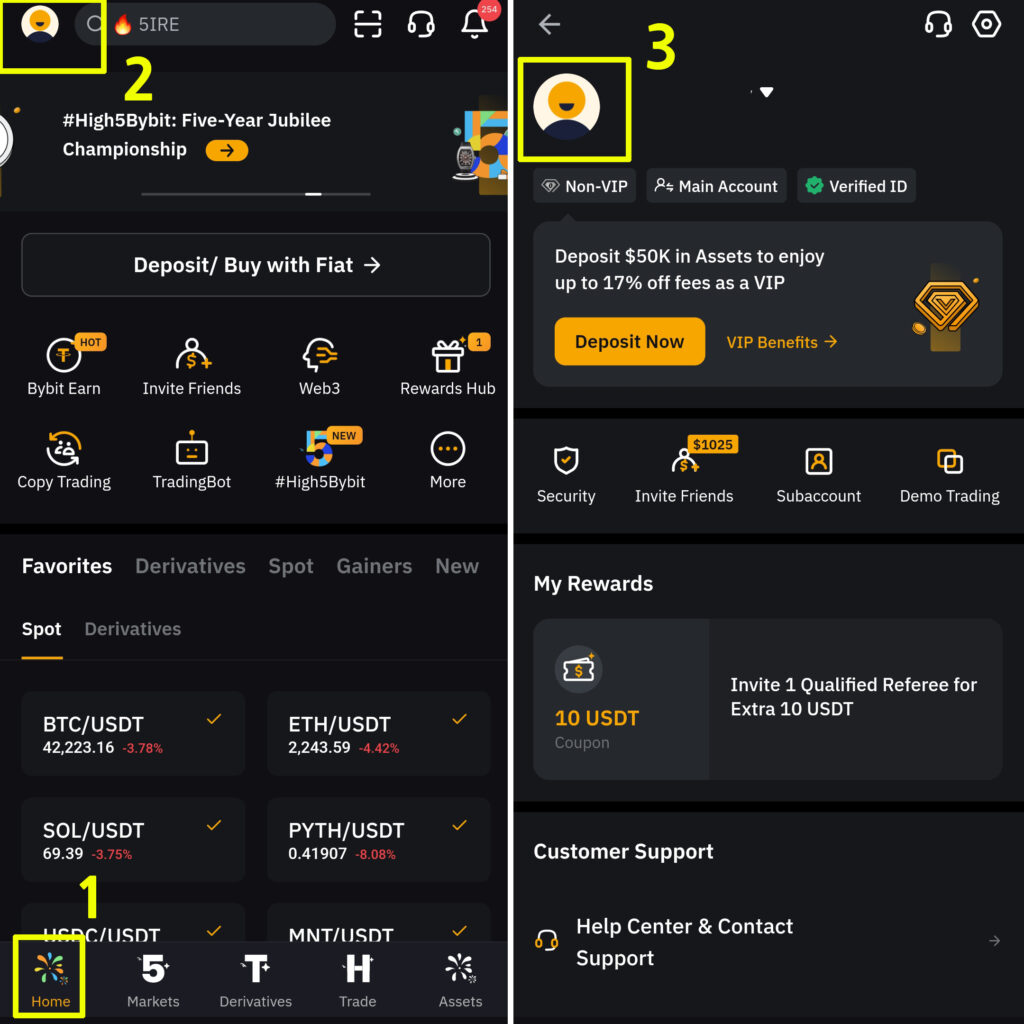
다음 화면에서 Security 클릭 후 다음 화면에서 google 2FA authentication을 클릭하면 됩니다.
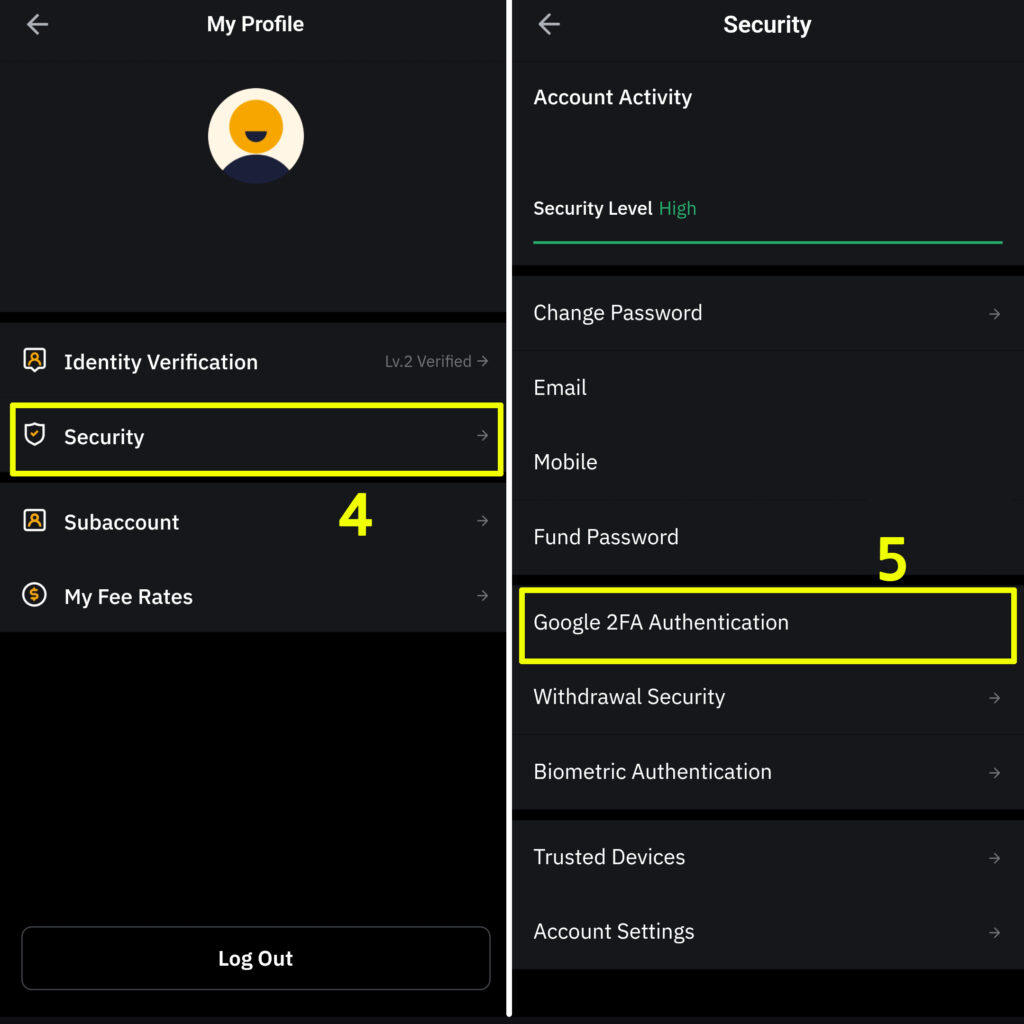
퍼즐 화면이 나온다면 퍼즐을 빈 공간으로 밀어주세요.
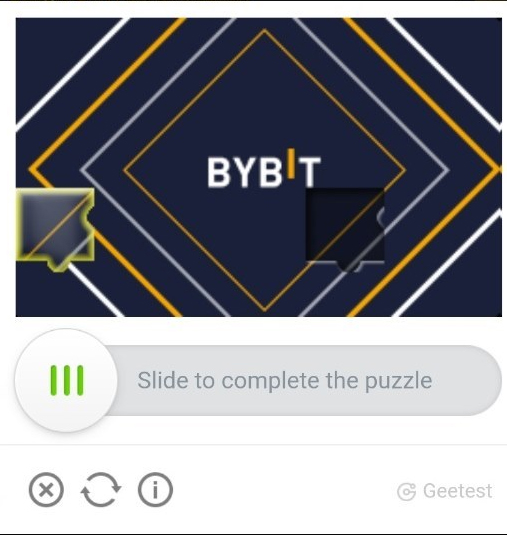
휴대폰 혹은 이메일로 전송된 인증 번호를 60초 이내로 입력하세요.
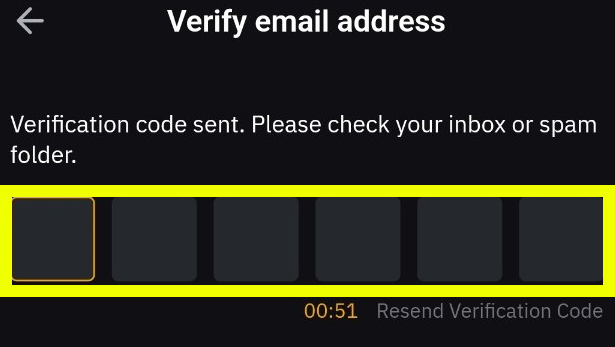
그리고 계속 버튼을 클릭합니다.
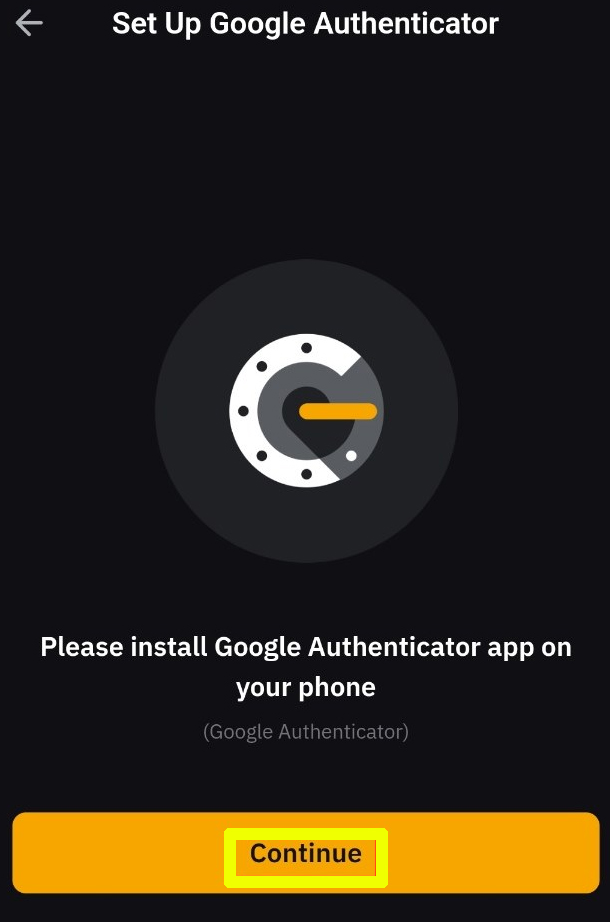
다음 화면에서 Copy Key를 클릭하여 해당 키 번호를 복사하세요.
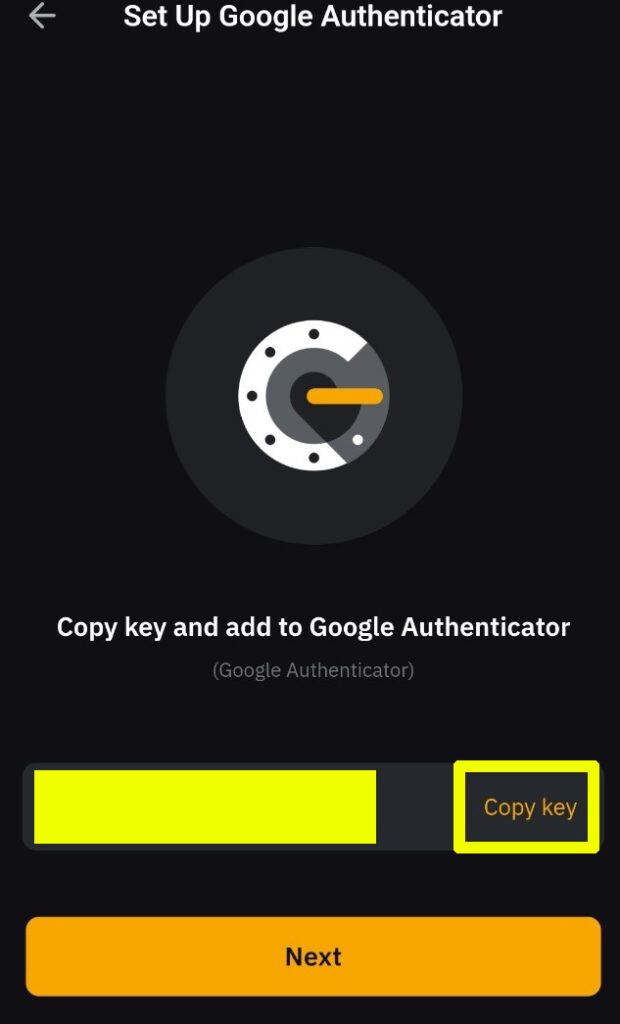
그리고 앞서 다운로드한 google Authenticator을 실행합니다.
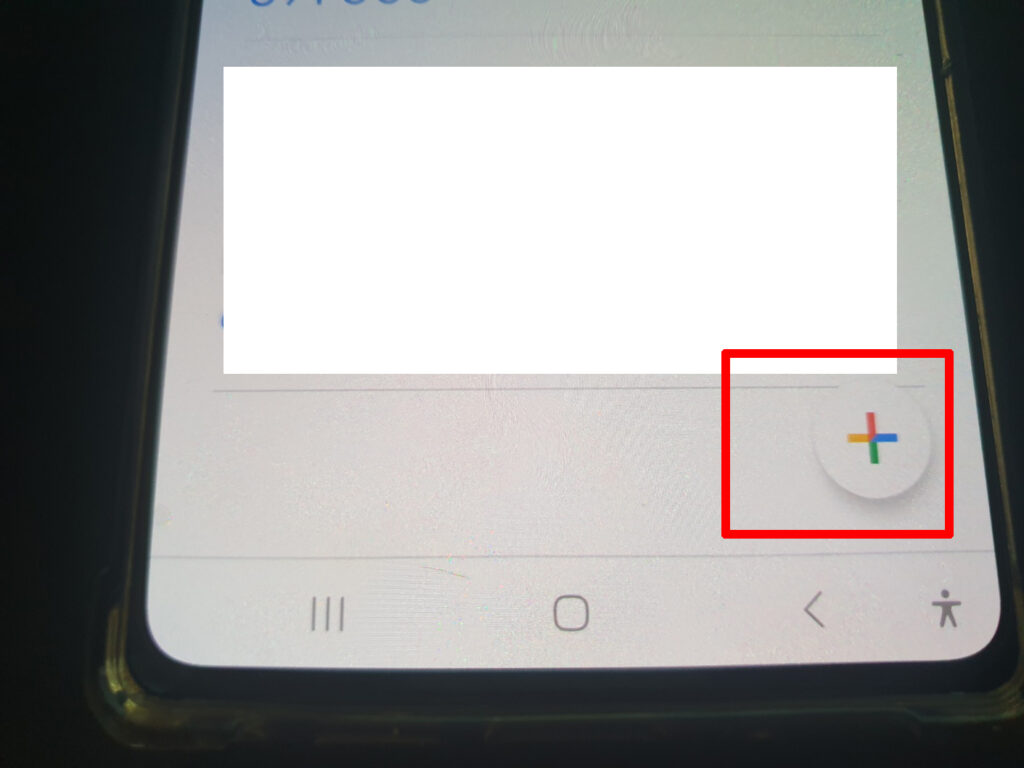
PC에서는 QR 코드 스캔으로 했지만 모바일 앱에서는 설정 키 입력을 클릭하세요.
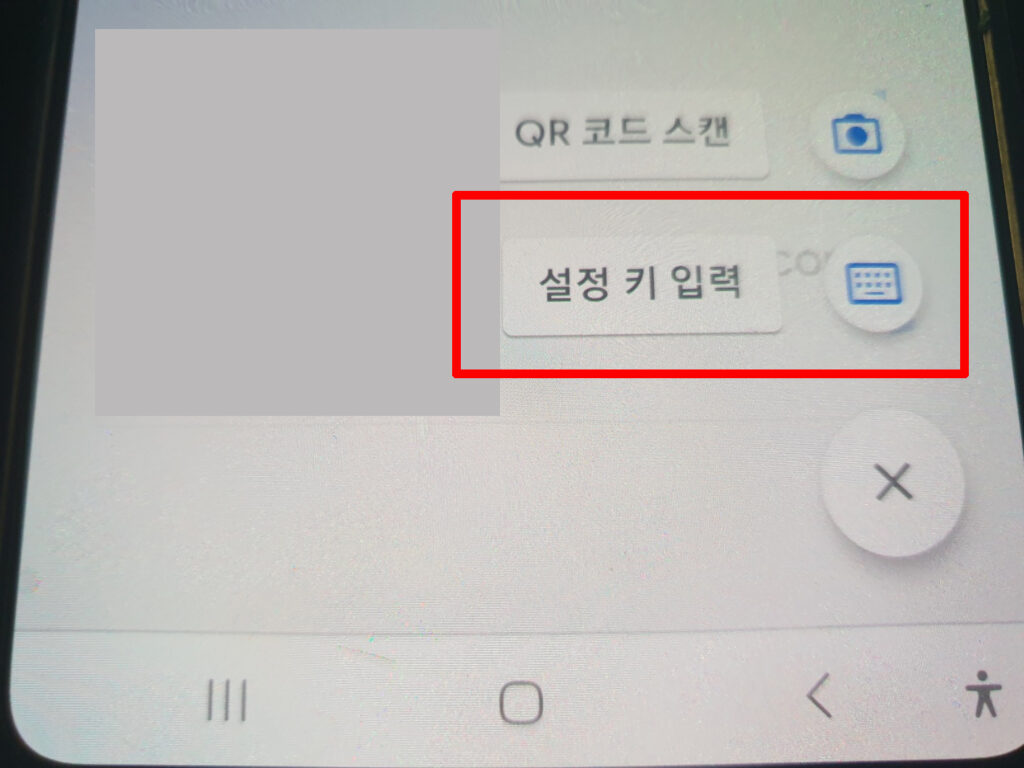
계정 이름은 본인이 보기 편한 이름으로 작성 후 내 키에 앞서 복사한 키를 입력하세요.
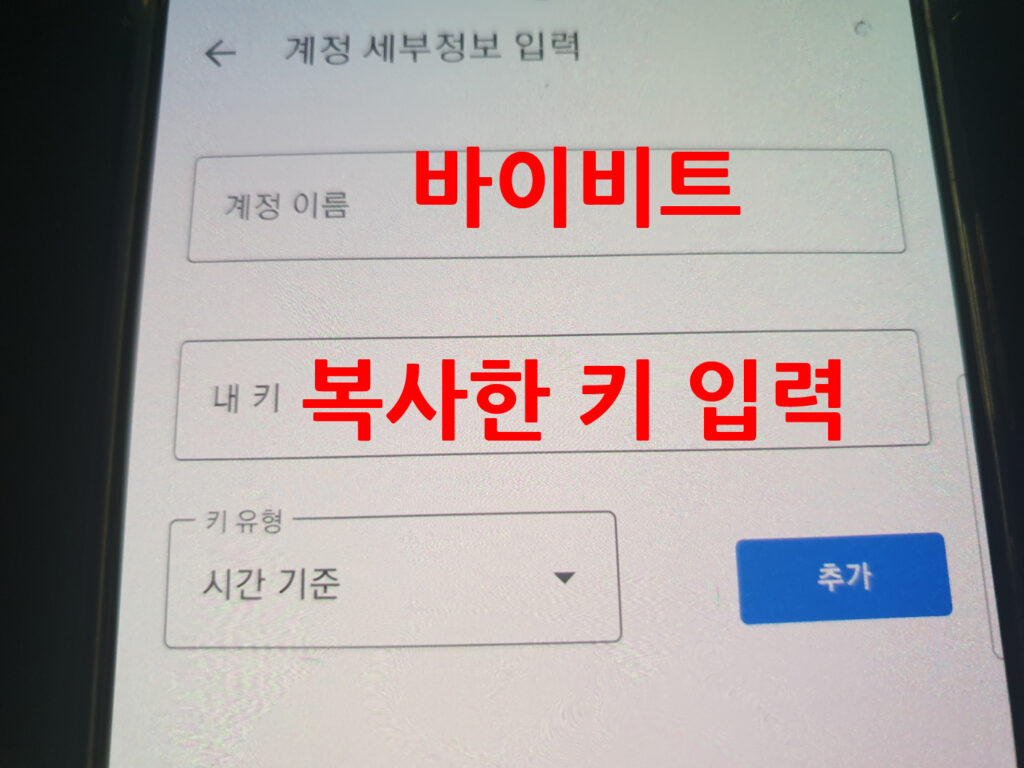
그러면 google Authenticator 앱에서 바이비트 OTP 인증 번호 6자리가 생겨납니다.
바이비트 앱으로 돌아가서 해당 번호를 입력해 주세요.
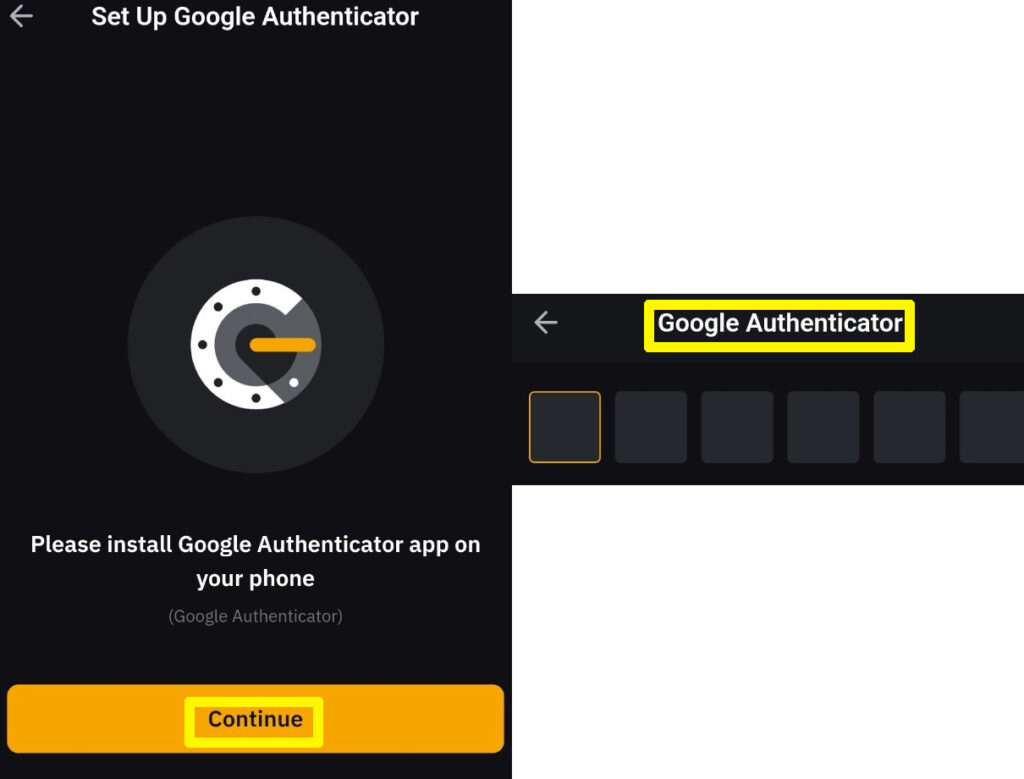
바이비트 OTP 분실 해제 초기화
분실 시 2가지 해결 방법이 있습니다. RKP (분실 시 복구 코드)가 있을 경우에는 아주 간단하게 해결되지만 없을 경우에는 몇 가지 입력을 해야 합니다. 아래 포스팅에 자세히 설명되어 있으니 참고하세요.

위의 방법으로 대부분 해결되지만 그래도 안된다면 바이비트 고객센터로 연락해 해결하시길 바랍니다.
출처: 바이비트 분실
핑백: 바이비트 이메일 변경 OTP 변경 휴대폰 번호 변경 방법 3가지